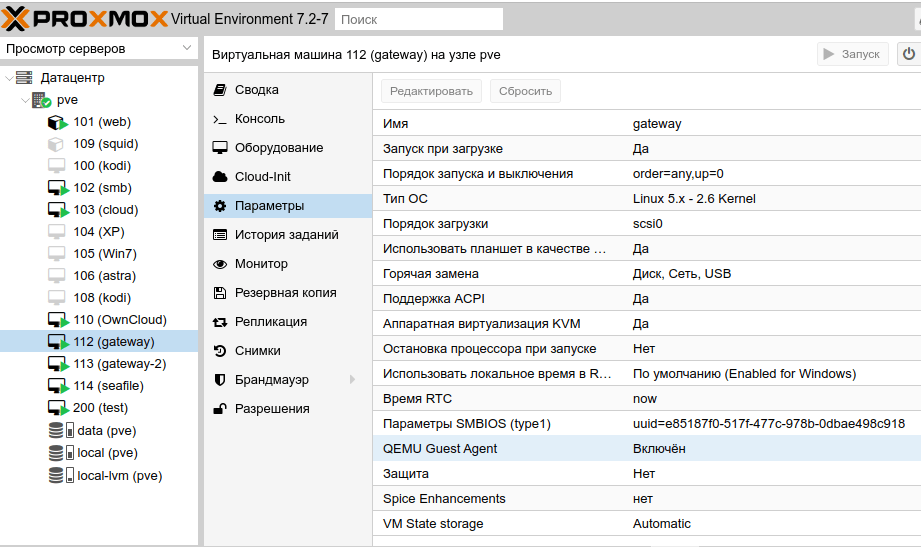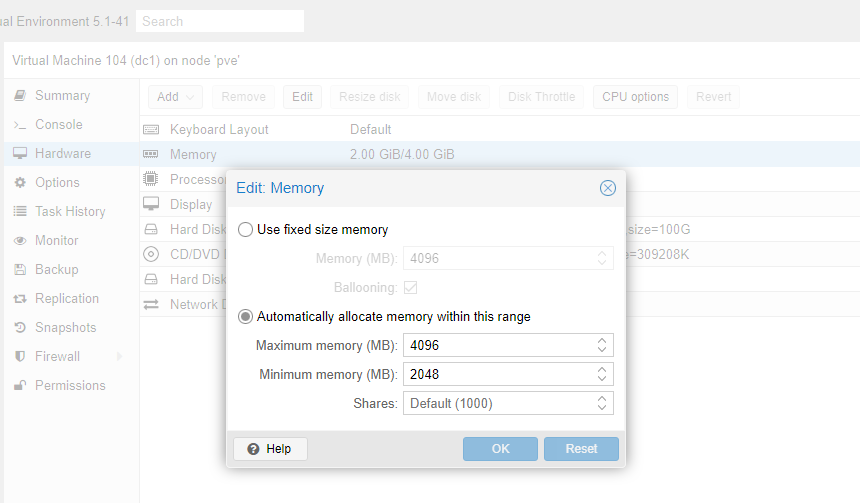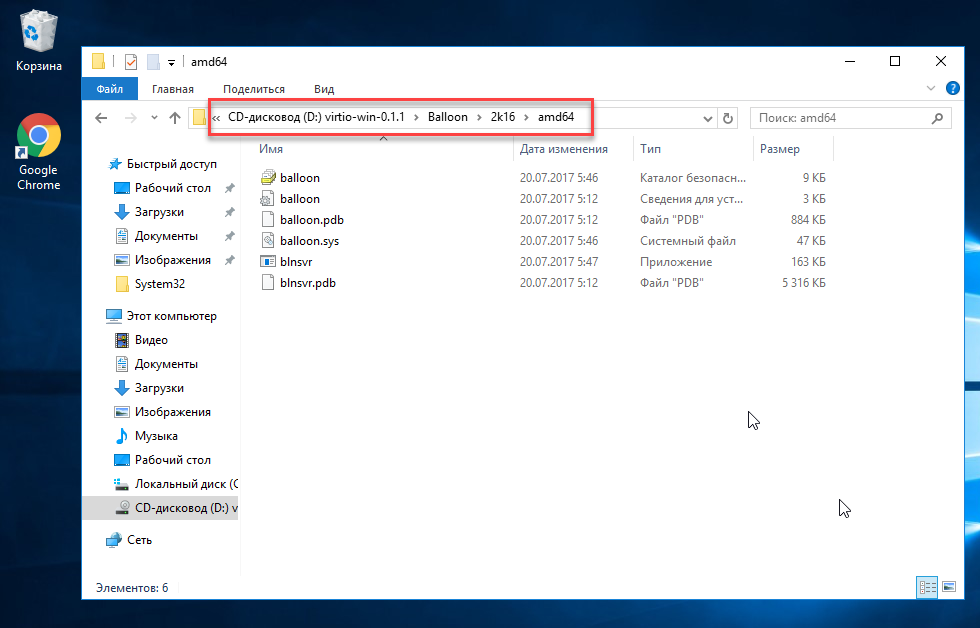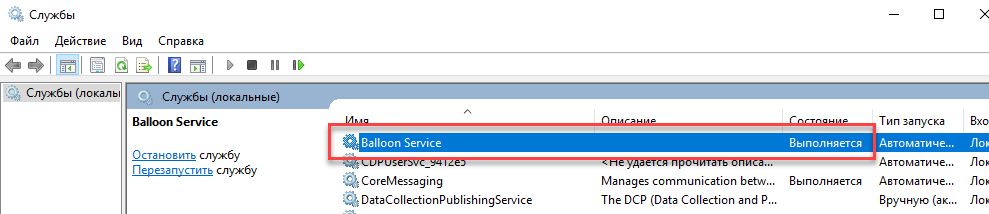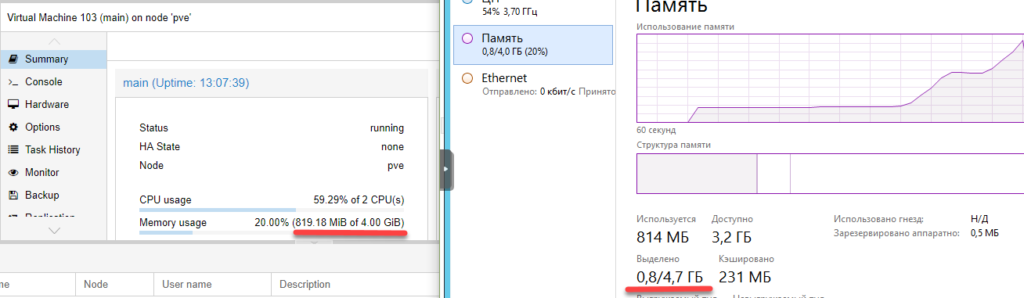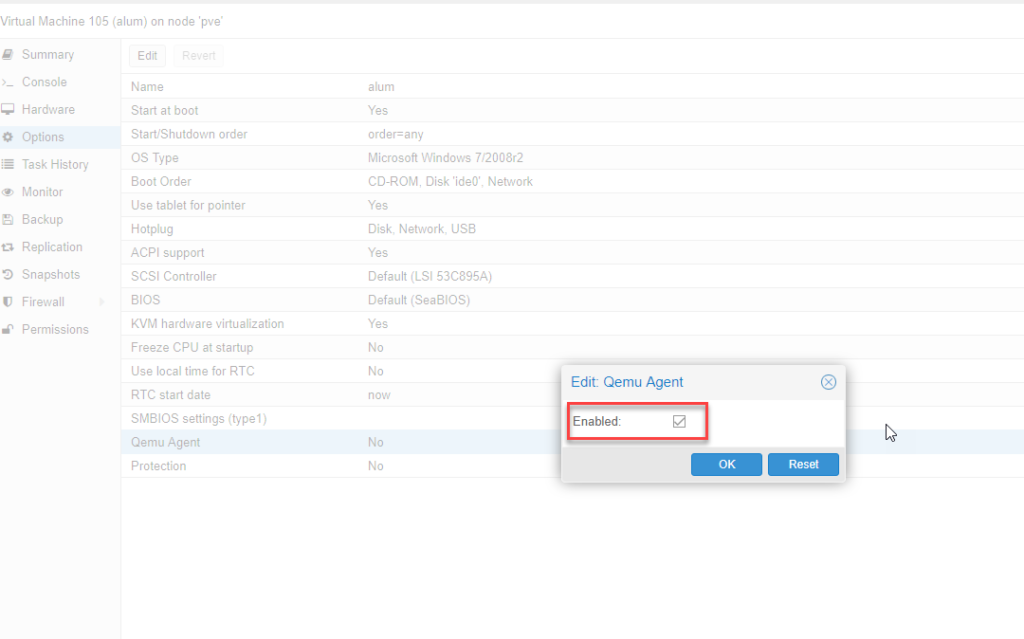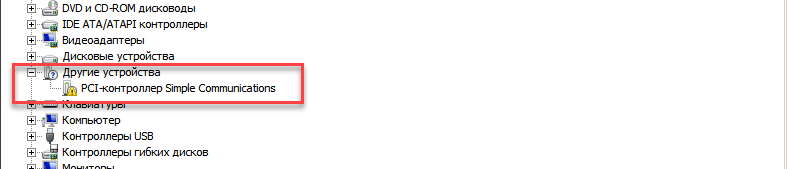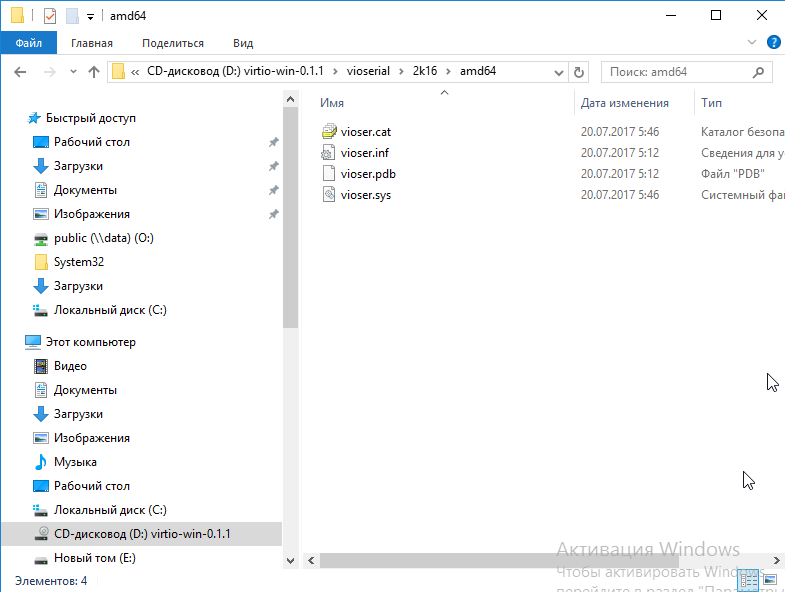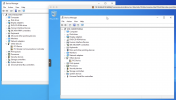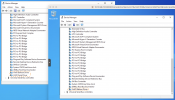18.07.2021

Сегодня расскажу как подключить на виртуальную машину (ВМ) в Proxmox утилиту qemu-guest-agent для просмотра IP-адреса через WEB-интерфейс и правильной завершении работы ВМ.
-
1.
Что такое qemu-guest-agent -
2.
Установка qemu-guest-agent-
2.1.
На Proxmox -
2.2.
На Linux VM -
2.3.
На Windows VM
-
2.1.
-
3.
Настройка qemu-guest-agent в Linux -
4.
Проверка того, что связь с гостевым агентом работает
Что такое qemu-guest-agent
qemu-guest-agent – это вспомогательный демон, который устанавливается в гостевой системе. Он используется для обмена информацией между хостом и гостем, а также для выполнения команды в госте.
В Proxmox VE qemu-guest-agent используется в основном для двух вещей:
- Чтобы правильно завершить работу гостя, вместо того чтобы полагаться на команды ACPI или политики Windows
- Чтобы заморозить гостевую файловую систему при создании резервной копии (в Windows используйте службу теневого копирования томов VSS).
Установка qemu-guest-agent
На Proxmox
Вы должны установить гостевой агент в каждой виртуальной машине, а затем включить его, вы можете сделать это в веб-интерфейсе Proxmox VE (GUI).
или через CLI:
qm set VMID --agent 1На Linux VM
В Linux вам нужно просто установить пакет qemu-guest-agent.
Здесь мы покажем команды для систем на базе Debian/Ubuntu и Redhat:
В системах на Debian/Ubuntu выполняем следующие команды:
sudo apt install qemu-guest-agentНа системах на базе Redhat:
yum install qemu-guest-agentНа Windows VM
Сначала вы должны скачать драйвер virtio-win iso (см. Windows VirtIO Drivers).
Затем установите драйвер virtio-serial:
- Прикрепите ISO к виртуальной машине Windows (virtio-*.iso)
- Перейдите в Диспетчер устройств Windows
- Найдите “PCI Simple Communications Controller“
- Щелкните правой кнопкой мыши -> Обновить драйвер и выберите на смонтированном iso DRIVE:\vioserial\<OSVERSION>\ where <OSVERSION> is your Windows Version – ваша версия Windows (например, W7 для Windows 7)
После этого необходимо установить qemu-guest-agent:
- Перейти к смонтированному ISO в проводнике
- Установщик гостевого агента находится в каталоге гостевой агент
- Запустите установщик двойным щелчком (либо qemu-ga-x86_64.msi (64-разрядная версия), либо qemu-ga-i386.msi (32-разрядная версия)
После этого qemu-guest-agent должен быть запущен.
Если он не запущен, вы можете использовать панель управления Службами, чтобы запустить его и убедиться, что он запустится автоматически при следующей загрузке.
Настройка qemu-guest-agent в Linux
В зависимости от дистрибутива гостевой агент может не запускаться автоматически после установки. Для запуска воспользуемся следующими командами:
sudo systemctl enable qemu-guest-agent
sudo systemctl start qemu-guest-agentПроверка того, что связь с гостевым агентом работает
Связь с гостевым агентом происходит через сокет unix, расположенный в /var/run/qemu-server/<my_vmid>.qga Вы можете проверить связь агента qm в proxmox:
qm agent <vmid> ping если qemu-guest-agent правильно запущен в виртуальной машине, он выдаст пустое сообщения.
Если есть вопросы, то пишем в комментариях в Телеграмм и ВК.
Ссылки в шапке страницы.
Заранее всем спасибо!!!
RSS
Если вы нашли ошибку, пожалуйста, выделите фрагмент текста и нажмите Ctrl+Enter.
После установки гостевой системы на Proxmox для того чтобы не было проблем с производительностью и резервным копированием необходимо произвести некоторые действия.
1. Ballooning
Для эффективного использования ресурсов Proxmox поддерживает технологию ballooning.
Ballooning – это динамическое управление памятью. Другими словами, вы прописываете в настройках виртуальной машины минимальный и максимальный объем памяти, выделяемой этой машине, а далее Proxmox сам распределяет необходимые ресурсы. Таким образом уменьшается влияние гостевой системы на весь хост.
Для начала выставим желательные параметры в настройках машины.
Чтобы их применить, машину нужно выключить и включить обратно.
Чтобы ballooning заработал, нам потребуется скачать и установить дополнительные драйвера.
Скачать их можно по адресу: https://docs.fedoraproject.org/en-US/quick-docs/creating-windows-virtual-machines-using-virtio-drivers/
Стабильная версия драйверов: https://fedorapeople.org/groups/virt/virtio-win/direct-downloads/stable-virtio/virtio-win.iso
Перейдем на гостевую систему и создадим каталог Balloon в папке Program files (c:/ Program files /Balloon). В эту папку со скачанного диска нужно скопировать драйвера для вашей операционной системы.
В диспетчере устройств появится новое оборудование и на него нужно установить эти драйверы.
После этого необходимо установить ballooning как службу.
Win + X, Выполнить, cmd
cd / cd Program Files/Balloon blnsrv -i
Проверяем:
Win + X, Выполнить, services.msc
Выделение памяти теперь работает коректно.
2. QEMU Guest agent
Следующее что нужно сделать – установить QEMU Guest agent. Без этого не будет работать поддержка VSS (Volume Shadow Copy Service) т.е. служба теневого копирования тома.
В настройках виртуальной машины включим агента. Чтобы настройки применились – выключим и включим снова данную виртуальную машину.
У нас появилось новое устройство:
Драйверы находятся на том же диске в папке vioserial
Устанавливаем и проверяем, что QEMU Guest agent запущен в сервисах.
Ahhh, thank you! That also explains the part of my screenshot where QEMU Guest Agent was both «Default (Disabled)» and «Enabled» (in a different colour)… the change had been saved but not yet applied!
If you follow the Best Practices Guide this shouldn’t affect you but in case anyone else stumbles into a similar situation and is wondering what order to install the agent software vs enable the agent on the VM, I did some quick testing and as far as I can tell, it doesn’t matter. And as @cwt kindly explained, if you do enable the agent hardware after creating the VM, you’ll need to shut the VM right down so Proxmox can attach the agent hardware.
Here’s how I tested it for anyone who is curious:
- I tested on Proxmox VE 7.4.3 using two Windows Server 2022 VMs
- I created both VMs from scratch. On one I ticked «Qemu Agent» on the System tab while creating the VM, the other I left it unticked (so I could add it later, after installing the agent software)
- All other VM settings were the same (almost entirely left at the defaults)
On first boot, the one with the Qemu agent enabled had an extra PCI Simple Communications Controller in Device Manager:
It also had «Guest Agent not running» rather than «No Guest Agent configured».
I then installed the virtio-win-gt-x64 drivers (all of them). Installing these moved the «Other devices» to «System devices»:
I then installed emu-ga-x86_64 on both machines. At this point, the one with Qemu Agent already installed in the VM started reporting its IP address to the PVE node and seemed to be fully functional (although it’s Windows so it probably needs a reboot after installing drivers).
I shut them both down from inside the VMs, enabled Options → QEMU Guest Agent on the second machine and started them both up. Once started up, both machines had both VirtIO devices (ballon driver and serial driver) and both machines were reporting back to the PVE nodes correctly.
Conclusion: it probably doesn’t matter which order you install the drivers or the agent «hardware», just as long as you do both.
Как и многие другие гипервизоры для корректной работы виртуальных машин Proxmox рекомендуется, чтобы была выполнена установка гостевых средств интеграции Proxmox. Например, такие же рекомендации есть и для гипервизоров ESXi, VMware Workstation, VirtualBox. Установка гостевых средств интеграции позволяет получить полный набор всех доступных возможностей, которые вам может предоставить Proxmox – расширенное управление электропитанием, получение дополнительной информации в веб панели управления гипервизора, дополнительные драйвера т.д.

В этой публикации я покажу установку гостевых средств интеграции для платформы Windows и для платформы Linux.
Установка гостевых средств интеграции Proxmox для Linux
Установка гостевых средств интеграции для Linux проще, чем для Windows. Для наиболее популярных дистрибутивов гостевые средства интеграции Proxmox уже доступны в репозиториях с программных обеспечением дистрибутива.
Debian дистрибутивы
Для установки гостевых средств интеграции на Debian подобных дистрибутивах выполните следующую действия:
1. Включаем гостевые средства интеграции в настройках виртуальной машины:

2. В гостевой операционной системе установите средства интеграции:
sudo apt install qemu-guest-agent3. Затем включите службу гостевых средств интеграции:
sudo systemctl enable qemu-guest-agent4. Останавливаем виртуальную машину.
5. Заново запускаем виртуальную машину.
RHEL дистрибутивы
Для установки гостевых средств интеграции на Debian подобных дистрибутивах выполните следующую действия:
1. Включаем гостевые средства интеграции в настройках виртуальной машины:

2. В гостевой операционной системе установите средства интеграции:
yum install qemu-guest-agent3. Затем включите службу гостевых средств интеграции:
systemctl enable qemu-guest-agent4. Останавливаем виртуальную машину.
5. Заново запускаем виртуальную машину.
Установка гостевых средств интеграции Proxmox для Windows
Процесс установки средств интеграции на Windows немного длиннее:
1. Загружаем дистрибутив с VirtIO.
2. Монтируем образ из п. 1 – либо непосредственно в гостевой ОС, либо через виртуальный CD/DVD привод в Proxmox.
3. Включаем гостевые средства интеграции в настройках виртуальной машины.

4. В корне смонтированного образа находим файл с дистрибутивом VirtIO нужной вам разрядности и запускаем его.

5. Следуя шагам мастера выполняем установку дистрибутива VirtIO.
6. Затем запустите дистрибутив “virtio-win-guest-tools.msi”. Следуя шагам мастера выполните установку.
7. Останавливаем виртуальную машину.
8. Заново запускаем виртуальную машину.
Процедуру проверки стоит начать с веб интерфейса администрирования Proxmox. В случае успешной установки и корректной работы гостевых средств интеграции вы должны увидеть на вкладке “Summary” сводную информацию об IP-адресах виртуальной машины.

Также в консоли Proxmox вы можете выполнить вот такую команду:
qm agent <vmid> ping
В случае, если гостевые средства интеграции доступы эта команда возвращает пустой вывод. Если средства интеграции по какой-то причине не доступны, то должна отобразиться какая-то ошибка.
Если ошибка все же возникла, то проверьте статусы служб интеграции в гостевой операционной системе. Для Linux систем это служба qume-quest-agent:
systemctl status qemu-quest-agent

Для Windows систем это служба “QEMU-GA”.

- To properly shutdown the guest, instead of relying on ACPI commands or windows policies
- To check the server IP on console section (Public and private both IPs)
- Go to the windows Device Manager
- Look for «PCI Simple Communications Controller»
-
- Right Click -> Update Driver and select on the mounted iso in DRIVE:\vioserial\\ where is your Windows Version (e.g. 2k16 for Windows 2016)
- Go to the vioserial (which you download) in explorer
- Execute the installer with double click (either qemu-ga-x64.msi (64-bit) or qemu-ga-x86.msi (32-bit)
- Linux VPS Hosting
- Windows Dedicated Hosting
- SSL Certificates
- Managed AWS Cloud
- Microsoft Office 365
- Microsoft Azure
Posted
in Windows Servers on Mar 18, 2020
The Qemu-guest-agent is a helper daemon, which is installed in the guest. It is used to exchange information between the host and guest, and to execute command in the guest.
In Proxmox VE, the Qemu-guest-agent is used for mainly two things:
Installation
In installation of Qemu-Guest-agent we need to install Host and guest installer
Install Host Installer
Host insatller can be install via GUI or CLI both method
Via GUI-
You have to enable the guest-agent per VM, either set it in the GUI to «Yes» under options (see screenshot):
or via CLI:
Run below mention command on server terminal
qm set VMID --agent 1Install Guest Installer
First of all Install the agent with virtio-serial driver (download from rdp.serversctrl.com/ guestagent.zip)
Then install the virtio-serial driver:
After that, you have to install the Qemu-guest-agent:
After that the Qemu-guest-agent should be up and running. You can validate this in the list of Window Services, or in a PowerShell with:
PS C:\Users\Administrator> Get-Service QEMU-GA
Status Name DisplayName
------ ---- -----------
Running QEMU-GA QEMU Guest Agent——————————————————EOD——————————————————
**Services Cloudtechtiq offers:**